福昕阅读器添加文件附件的方法
2022-08-24 17:21:00作者:极光下载
很多小伙伴经常会使用福昕阅读器进行PDF文件的打开、阅读以及修改。在福昕阅读器中,有很多功能可以帮助我们对PDF文件进行修改,其中有一个功能可以满足我们在PDF文件中添加文件附件的需求,让我们的工作效率得到进一步的提高。使用福昕阅读器给PDF添加文件附件的方法也很简单,在工具栏中找到“文件附件”工具,然后点击添加文件,选择自己需要的文件最后点击“打开”和“确定”即可。有的小伙伴可能不清楚具体的操作方法,接下来小编就来和大家分享一下福昕阅读器添加文件附件的方法。
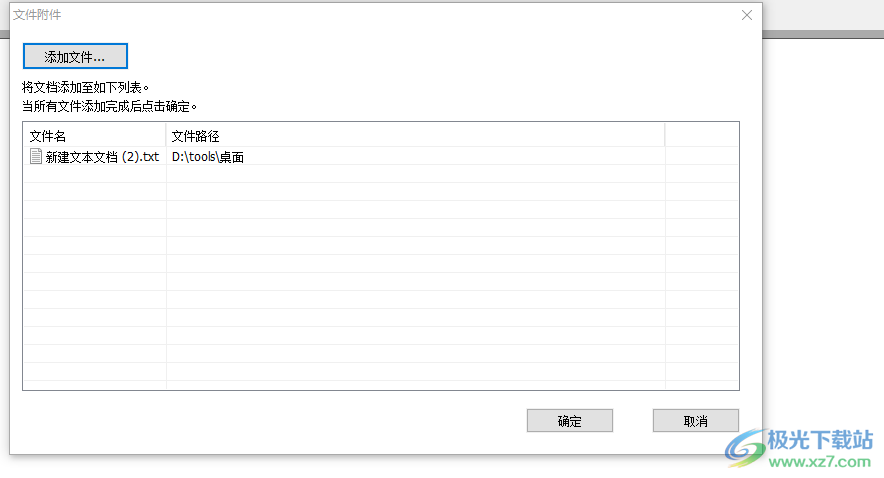
方法步骤
1、第一步,我们先打开福昕阅读器,点击页面左上角的“文件”然后依次点击“创建”、“空白页”、“空白”
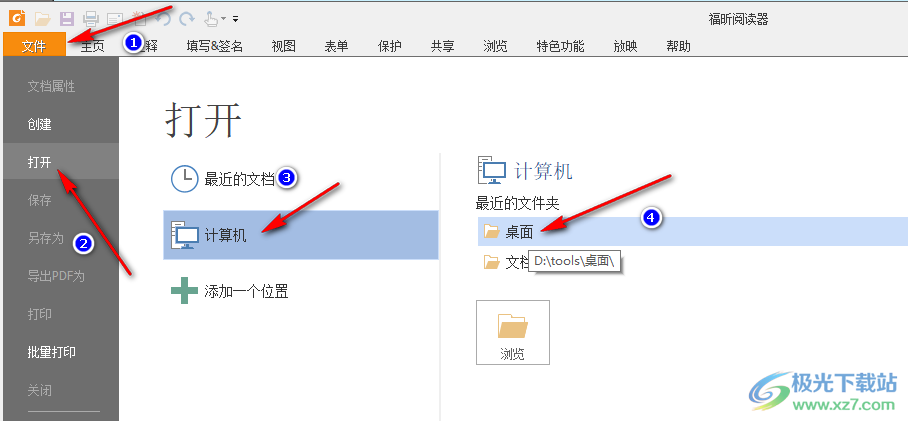
2、第二步,我们在新建的PDF页面中点击工具栏中的“文见附件”工具,然后在弹框中点击“添加文件”再选择子选项中的“添加文件”
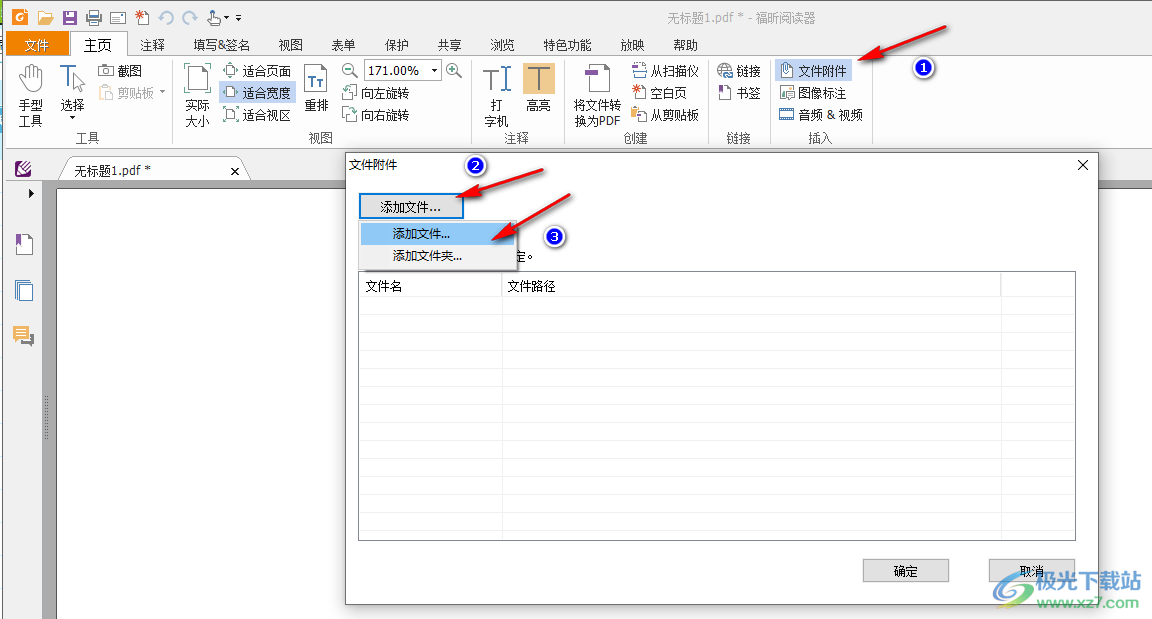
3、第三步,在“打开”页面中,我们找到自己需要添加的文件,然后点击“打开”选项
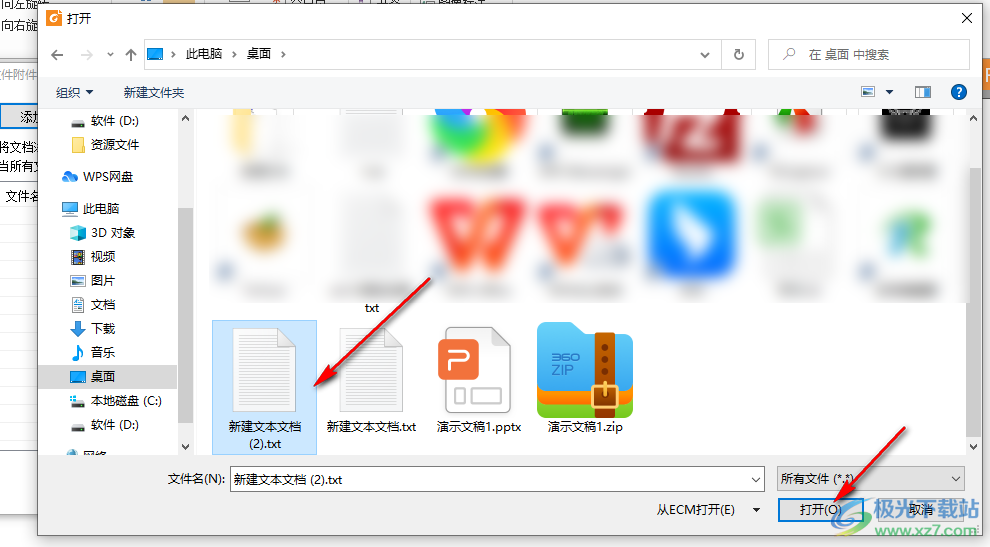
4、第四步,回到文件附件页面中,我们点击右下角的“确定”即可
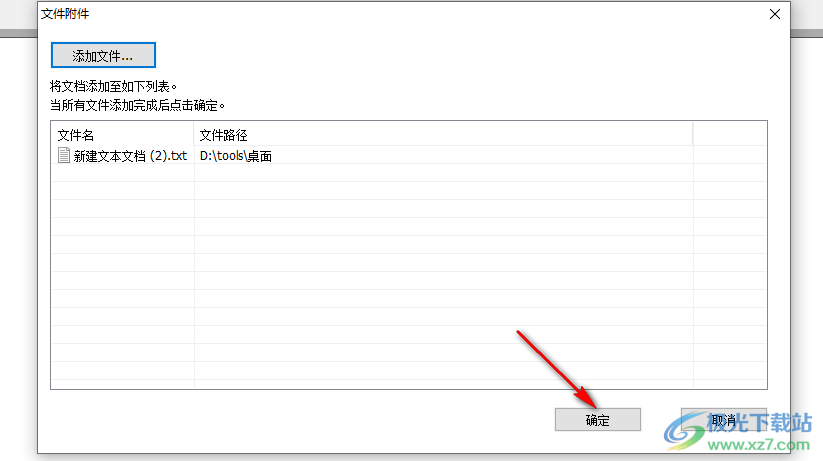
以上就是小编整理总结出的关于福昕阅读器添加文件附件的方法,简单几步就能在我们的福昕阅读器中给我们的PDF文件添加文件附件,感兴趣的小伙伴快去试试吧。
